使用云课堂智慧职教的时候,很多小伙伴不知道怎么发布消息公告,下面小编就给大家带来教程,有需要的小伙伴不要错过哦。 云课堂智慧职教怎么发布消息公告?云课堂智慧职教发布
使用云课堂智慧职教的时候,很多小伙伴不知道怎么发布消息公告,下面小编就给大家带来教程,有需要的小伙伴不要错过哦。
云课堂智慧职教怎么发布消息公告?云课堂智慧职教发布消息公告教程
1、首先登录智慧职教,选择要发布消息的课程。
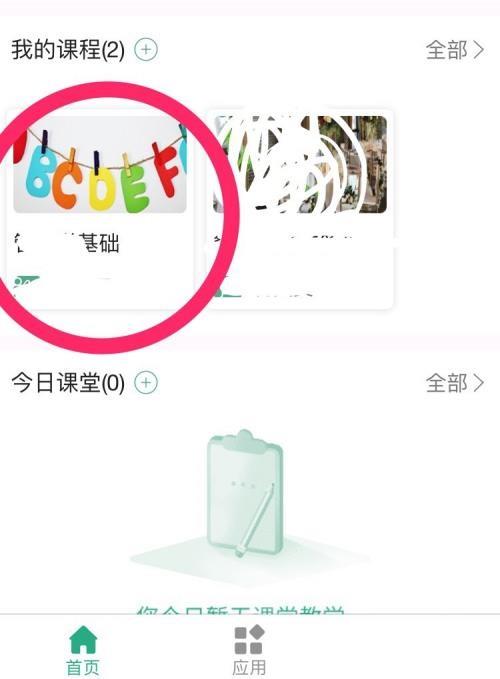
2、然后选择要发布消息公告的班级。
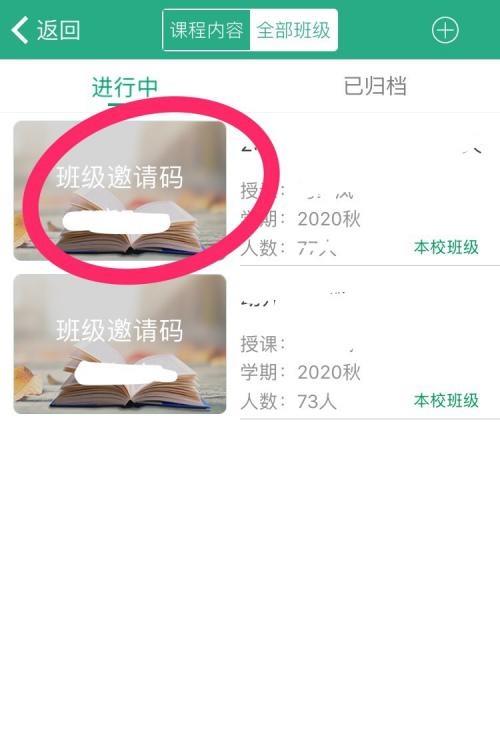
3、如图,点击更多。
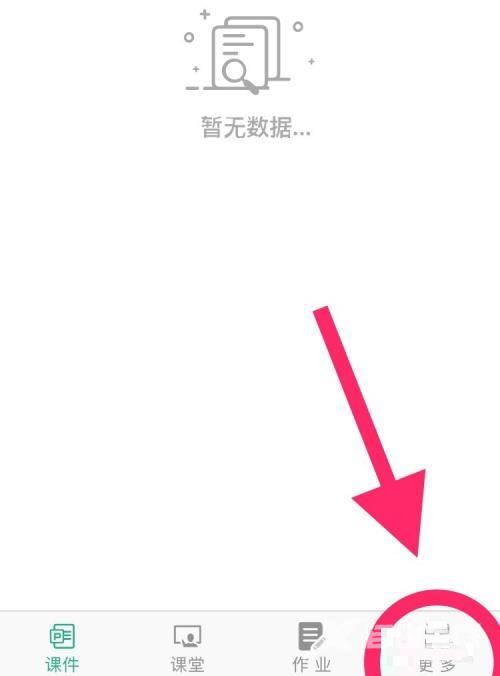
4、如图,选择消息公告。
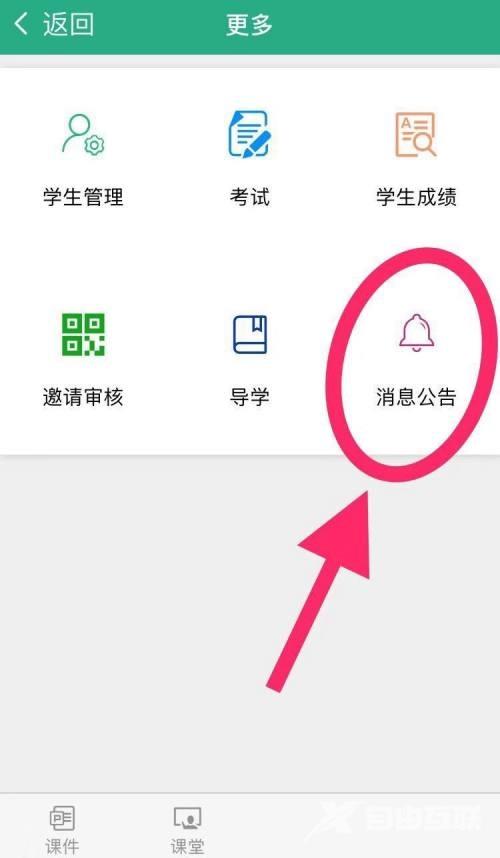
5、接着如图,点击新建。
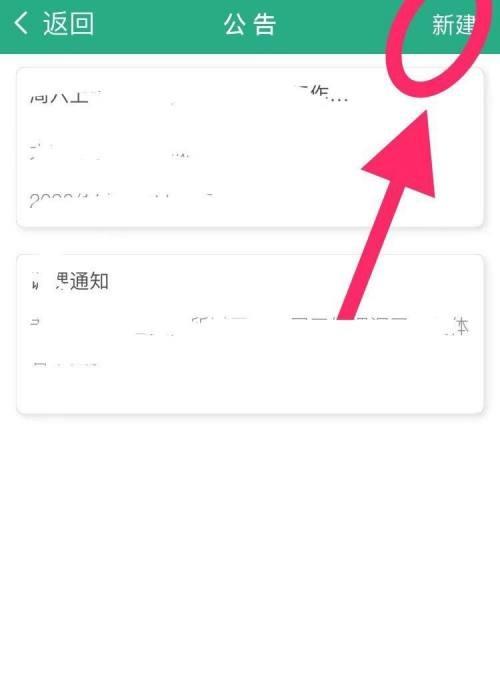
6、最后如图,编写公告内容,后点击添加皆可完成。
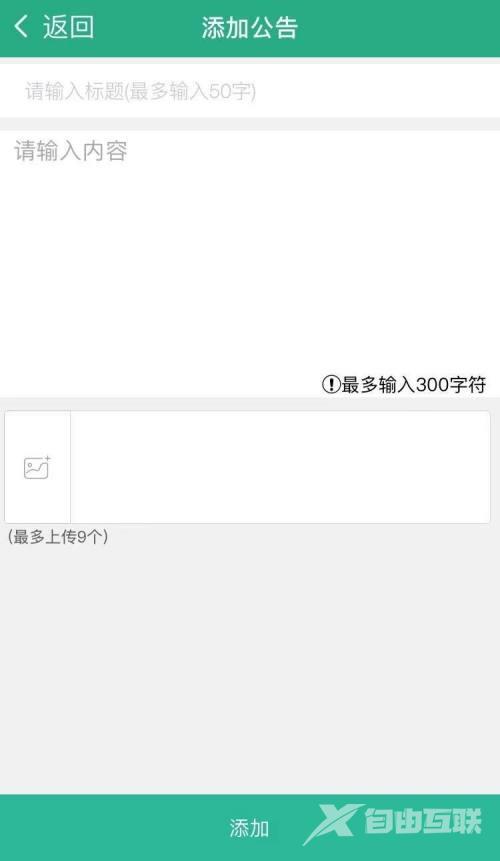
希望此教程能帮到大家!更多教程请关注自由互联!
【文章原创作者:cc防御 http://www.558idc.com/gfip.html提供,感恩】